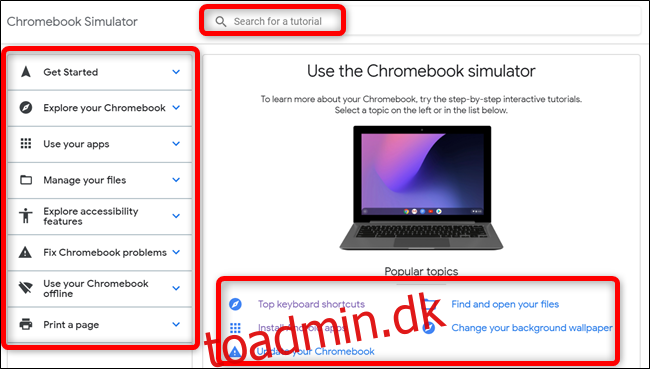Googles Chromebook Simulator er en animeret og interaktiv simulering inde i din browser, som du kan bruge til at lære mere om, hvordan du navigerer i Chrome OS. Det tilbyder adskillige trin-for-trin tutorials for at hjælpe dig med at blive bekendt med operativsystemet.
Hvorfor bruge Googles Chromebook Simulator?
Googles simulator er beregnet til folk, der for nylig har købt en ny Chromebook – eller ønsker at købe en – og som gerne vil vænne sig til Chrome OS. Det giver selvstudier, der forklarer grundlæggende funktioner og funktionalitet gennem en interaktiv grænseflade med en trin-for-trin gennemgang.
Guiderne i simulatoren er nemme at følge med i og fortsætter først, når du er klar til at gå videre. Nogle af guiderne får dig til at klikke på det simulerede skrivebord for at komme til næste trin, mens andre kræver, at du klikker på knappen “Næste” for at fortsætte.
Nogle af de emner, der er dækket i simulatoren, omfatter browsing som gæst, tilføj en konto, brug touchpad’en, installer Android-apps og opdater din Chromebook.
Sådan bruger du Chromebook Simulator
For at komme i gang med at bruge Chromebook-simulatoren skal du tænde din browser og gå til simulatorens hjemmeside.
Herfra kan du bruge panelet til venstre til at gennemse kategorierne for at få en guide eller klikke på et af de “Populære emner” nederst på siden. Du kan endda bruge søgefeltet til at finde, hvad du vil have fra de emner, der er dækket.

Når du finder det emne, du ledte efter, skal du klikke på det for at starte selvstudiet.
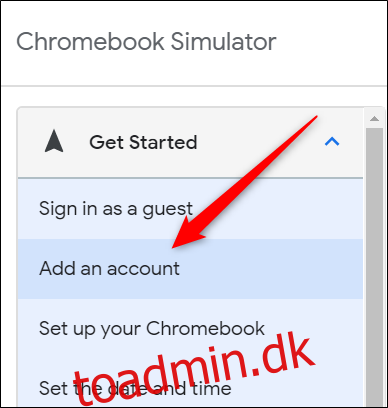
Når selvstudiet er indlæst, kan du følge med ved at klikke på den medfølgende animation eller knappen “Næste”.
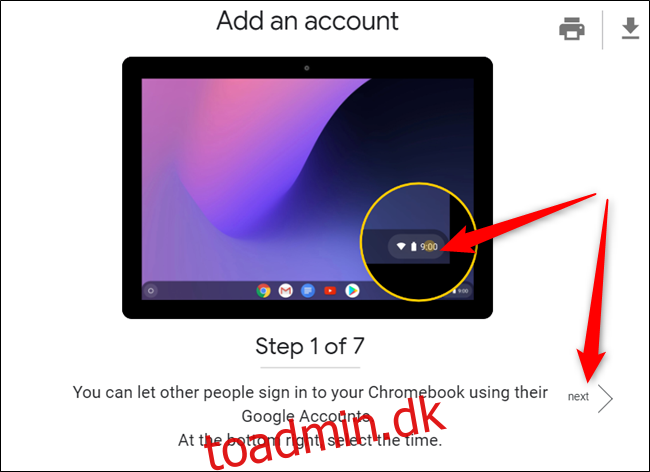
Når selvstudiet er færdigt, kan du nederst på siden klikke på linket “Chromebook Help Center” for at omdirigere til Google Help Desk-siden om emnet, “Genstart selvstudiet” for at gå tilbage til begyndelsen af guiden eller give feedback på øvelsen.
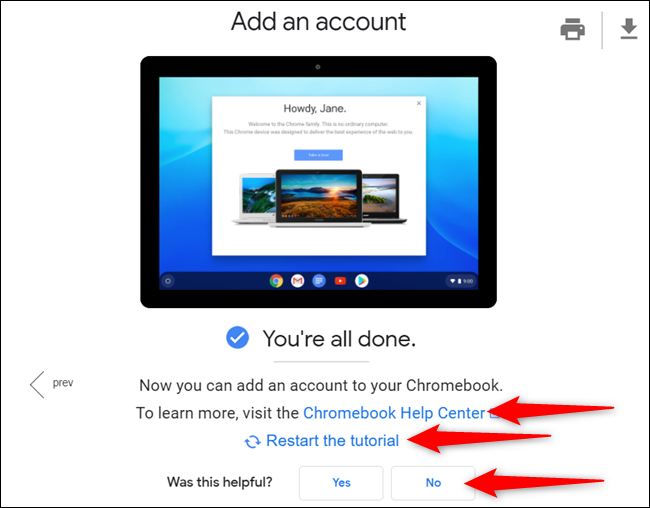
På et hvilket som helst tidspunkt under selvstudiet kan du skifte til et andet ved at klikke på et nyt emne fra listen i venstre sidepanel. Du kan også udskrive selvstudiet eller downloade det som en PDF-fil til at have på din computer.
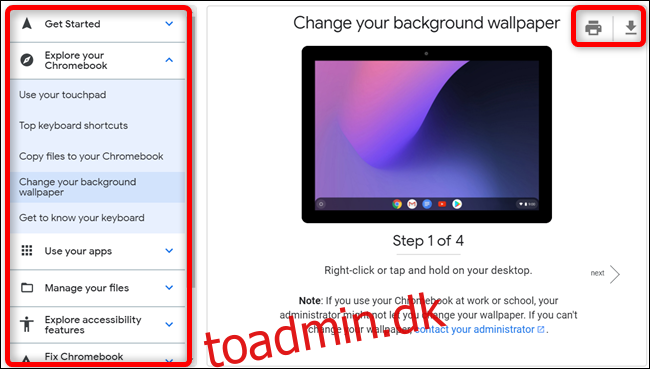
Selvom Chromebook-simulatoren ikke er en fuldt funktionel version af Chrome OS, giver den brugerne ressourcen til at fejlfinde almindelige problemer, de måtte have.
Hvis du vil teste operativsystemet, før du tager springet, giver simuleringen dig en ret god idé om, hvordan du kommer rundt, før du køber en Chromebook. Ellers kan du prøve Chrome OS inde i en virtuel maskine på dit nuværende system.